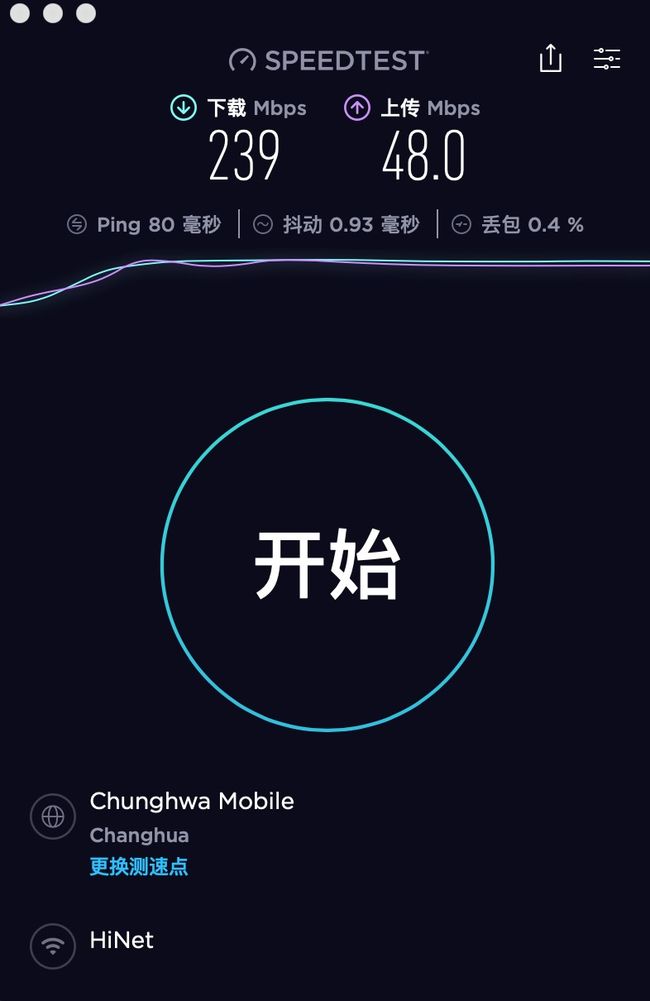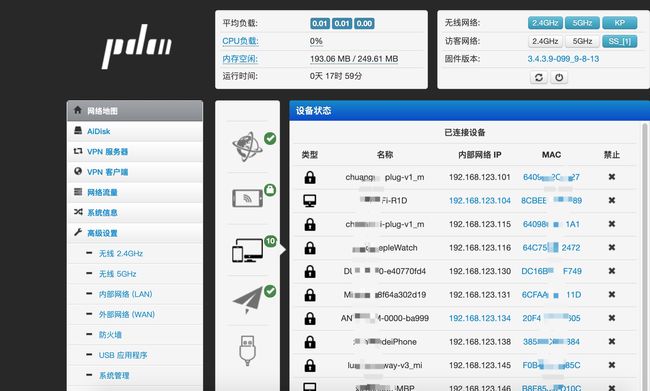前言 - 序:
文件内容大部分来在网络,网上也有很多类似的教程,而我在刷R3G过程中遇到了很多问题,经过不段的尝试,整理出一篇能少走弯路的刷机教程,希望能帮到你。PS:因为已经刷完机了,图片很少,可参考其它教程的图片。
小米路由器3G参数:(简称R3G)
处理器:MT7621A MIPS双核880MHz
ROM:128MB SLC Nand Flash
内存:256MB DDR3-1200
2.4G WiFi:2X2(最高速率可达300Mbps)
5G WiFi:2X2(最高速率可达867Mbps)
天线:2.4G最大增益5dBi 2根, 5G最大增益6dBi 2根
1个USB 3.0接口(DC output:5V/1A)默认2.0,需要在APP里开启3.0
2个10/100/1000M自适应LAN口(Auto MDI/MDIX)
1个10/100/1000M自适应WAN口(Auto MDI/MDIX)
为用户选小米路由器3G,因为穷啊,华硕,网件等高端的买不起。主要还是看个人需求吧。
我目前在用的R1D(主路由), R2D(主路由),小米Mini(中继),C301(360初代),还有些杂七杂八的,都是DD、tomato时代的产物了。
R1D(一代硬盘版)无线信号一般,功能一般,胜在有硬盘,可以多平台手机,盒子,电脑间共享文件,手机备份照片,还是挺方便的。R2D比R1D能好一些吧,目前都安装了Misstar Tools 3.0,目前只安装了二个插件,KP和S你懂的,性能还算过得去,能应付日常使用。本打算R3G也安装用用,无奈chacha20-ietf-poly1305加密死活连不上,其它方式到没问题,追求完善的我才打算刷Padavan固件,但是放弃了APP远程管理。
MINI原系统当中断用,卡的让你怀疑人生。我打算近期把mini也刷三方固件,如果大家需要到时候我再写个刷机教程
言归正传:
一、刷机前准备工作:
1.开发版ROM miwifi_r3g_2.25.124
链接:https://pan.baidu.com/s/1JhSUcn9ARkbF6Sji46LN9w密码:r561
2.官网miwifi_ssh.bin文件用于ROOT直接在小米官网下载对应的文件 https://d.miwifi.com/rom
3.breed刷不死启动文件 breed-mt7621-xiaomi-r3g.bin
链接:https://pan.baidu.com/s/1YZKHbwjrH3VGQ_l9wk-TnQ密码:wpti
4.Padavan H大固件 MI-R3G_3.4.3.9-099.trx(8.16更新)
链接:https://pan.baidu.com/s/1Acjg8fXEE67zMKFD1rAMmQ密码:5upr
5、电脑一台(有网口,可接网线)
二、刷路由器固件前需要备份的文件,以防万一
1、eeprom.bin 在breed里刷机前备份
2、full.bin 在breed里刷机前备份
3、Bootloader.bin 原厂启动文件
链接:https://pan.baidu.com/s/1cFeFoEWGGst-3TcvEUQwhA密码:17oy
三、小米路由器ROOT使用方法:
1.小米路由器需升级到开发版
2.请将下载的工具包bin文件复制到U盘(FAT/FAT32格式)的根目录下,保证文件名为miwifi_ssh.bin
3.断开小米路由器的电源,将U盘插入USB接口
4.按住reset按钮之后重新接入电源,指示灯变为黄色闪烁状态即可松开reset键
(注意这里要注意,R1D基本上5秒内就闪烁了,这个R3G让我等了15秒中,我尝试了多次才发现)
5.等待3-5秒后安装完成之后,小米路由器会自动重启,之后您就可以尽情折腾啦
四、刷入Breed (不死UBOOT)
Breed说白了就是一个启动文件,有他就可以刷不同的ROM,不用担心刷机成砖无法启动的问题,因此首先刷入该文件。
1、刷入breed,通过WINSCP与路由连接,路由器默认地址为196.168.31.1,登录名root,密码为刚才ssh工具官网中所给的密码
2、登陆成功后,将breed-mt7621-xiaomi-r3g.bin改名为breed.bin,将文件拖入根目录下的tmp文件夹,然后在WINSCP中选择【命令】-【打开终端】输入指令mtd -r write /tmp/breed.bin Bootloader
3、刷完Breed后,路由器会自动重启
4、手动设置电网固定IP:192.168.1.2 、子网掩码:255.255.255.0 、网关:192.168.1.1
5、电脑用网络与路由器的WAN口连接
6、路由器断电,按住reset键通电,等路由器指示灯闪烁时,松开reset键
7、在电脑上用浏览器输入192.168.1.1 就可以进入breed控制台web界面了
五、备份文件
在breed恢复控制台中选择固件备份,把能备份的都备份了,以防万一
六、刷入固件
注意:刷固件前要在breed恢复控制台中-小米R3G设备里 删除【normal_firmware_md5】值,然后点最下面的保存(删除前记得备份数值),如果不删除刷完固件无法正常启动,我尝试过好多固件都不行,删除后立刻就启动了,有大神说删除后会有什么影响,反正数值备份了,大不了添加回来呗
1、选择固件更新,勾选【固件】,选择上传本地准备好的最新的padavan固件MI-R3G_3.4.3.9-099.trx
2、刷机成功后路由器会重启,电脑IP改成自动获取
3、使用浏览器登录路由器后台即可。
默认的路由器地址192.168.123.1
默认用户名admin,密码admin
默认WIFI名称: PDCN 和PDCN_5G
默认WIFI密码:1234567890
注意:设置路由器账号我遇到一个问题,一开始设置了PPPOE账号后一直无法连接成功,后来我在WAN口里改了连接速率为1000Mbps,就可以了。
目前只运营了KP去广告和S,还是挺稳定的
最后提醒大家,刷机有风险,刷后爽歪歪。